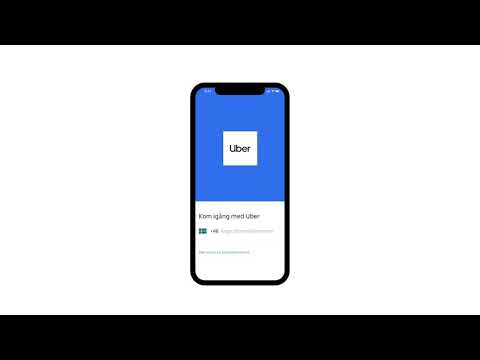Denna wikiHow lär dig hur du laddar upp ett nytt profilfoto till Slack med en Android -telefon eller surfplatta.
Steg

Steg 1. Öppna Slack
Det är ett svart "S" på en röd, blå, gul och grön bakgrund. Du hittar det vanligtvis på startskärmen eller i applådan.

Steg 2. Tryck på ⁝
Det är längst upp till höger på skärmen.

Steg 3. Tryck på Inställningar
Det ligger längst ner på menyn.

Steg 4. Knacka på din profilbild
Om du ännu inte har konfigurerat en profilbild är det standardbilden, som bara ser ut som Slack -ikonen utan "S."

Steg 5. Tryck på Välj foto från Galleri
Detta öppnar din Android -fotogalleri.
Om du föredrar att ta ett nytt foto just nu trycker du på Ta ett foto, ta ett foto och tryck sedan på bocken för att ställa in det som din bild.

Steg 6. Tryck på Tillåt
Om det är första gången du laddar upp foton från din Android till Slack måste du ge appen behörighet att komma åt dina filer.

Steg 7. Knacka på fotot du vill använda
Om den finns i en mapp, tryck först på den för att öppna den. Detta anger den valda bilden som din Slack -profilbild.